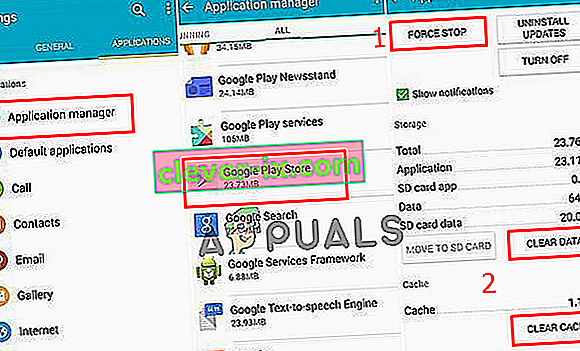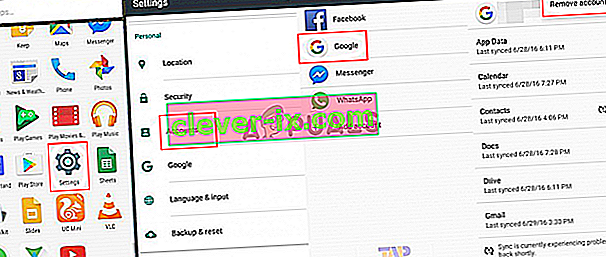Flere brukere får “ Feilkode: 491 ” på Google Play Butikk hver gang de prøver å laste ned eller oppdatere et program. Evnen til å laste ned apper på smarttelefonen din er en av de ofte brukte oppgavene i disse dager, men denne feilen hindrer brukerne i å gjøre det. Dette problemet kan skje på hvilken som helst Android-enhet du bruker. Feilmeldingen vil være " Kan ikke oppdatere app " eller " Kan ikke laste ned app ".

Hva forårsaker Google Play feilkode 491?
Etter å ha undersøkt dette problemet, fant vi noen mulige årsaker som kan forårsake denne feilen. Vanligvis betyr denne feilen at telefonen ikke lenger gjenkjenner Google-kontoen din, på grunn av hvilken den ikke er i stand til å fullføre den forespurte nedlastingen eller oppdateringen som brukeren har bedt om. Men det kan være noen andre grunner, som listet opp nedenfor:
- Google-konto - Det vanligste scenariet for denne spesielle feilen kan være; når noe forårsaker et problem med Google-kontoen din. Og kontoen din kan ikke synkroniseres med Google Play Store og vise feilen for nedlasting og oppdatering.
- Google Play Store - Det er en sjanse for at problemet skyldes at Google Play Store-appen har ødelagte eller ødelagte data, og på grunn av dette vil du ikke kunne fullføre noen oppgaver.
- Bufret minne - Noen ganger når vi lukker apper, er de ikke helt lukket, og appene eller dataene som sitter fast i minnet kan forårsake problemet for telefonen.
Denne artikkelen vil hjelpe deg med forskjellige metoder for å løse “ Feilkode: 491 ”. Vi starter fra den vanlige og enkle metoden til den detaljerte.
Metode 1: Start telefonen på nytt
For det meste kan Android-feil lett løses ved å starte telefonen på nytt. Det vil oppdatere RAM ved å fjerne alle midlertidige data fra tidligere brukte apper. Du kan starte telefonen på nytt ved å bruke av / på- knappen på telefonen. Når du har startet telefonen på nytt, kan du gå til Google Play Store for å laste ned eller oppdatere applikasjoner.
Metode 2: Tømme Google Play Cache og data
Cache-data på enheten din er en samling av små filer som er lagret for å hjelpe enheten med å laste eller fullføre oppgaver raskere, i stedet for å laste den ned hver gang den brukes. Google Play Butikk lagrer brukerdataene på enheten som kan bli ødelagt eller ødelagt, så det kan løse problemet for mange av dere å fjerne det. Følg trinnene nedenfor for å fjerne data
- Åpne “ Innstillinger ”, og velg deretter “ Programmer / apper ”
- Søk etter appen “ Google Play Store ” og åpne den
Merk : Hvis enheten din har flere faner, velger du " Alle " i programinnstillingene for å finne Google Play Butikk.
- Klikk " Force Stop ", og klikk deretter " Clear Data " eller " Clear Cache "
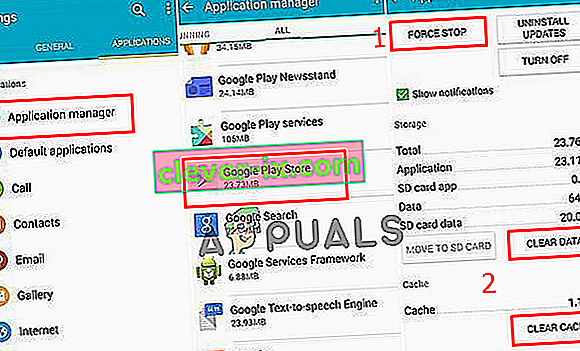
Merk : Du må kanskje gjøre det samme for “ Google Service Framework ” (hvis det er installert)
- Gå nå og sjekk Google Play Store, hvis du kan laste ned eller oppdatere.
Metode 3: Fjern og legg til Google-kontoen din
Når en konto legges til en enhet, blir informasjonen knyttet til den kontoen automatisk synkronisert med enheten. Hvis Google-kontoen er årsaken til feilen, kan det løse problemet for deg å fjerne og legge til den igjen. Du må fjerne Google-kontoen din fra enheten i innstillingene, og deretter starte telefonen på nytt og legge den til igjen ved å følge trinnene nedenfor
- Gå til " Innstillinger " på enheten din, velg " Kontoer " og deretter " Google "
- Velg nå din eksisterende konto, trykk på alternativikonet og velg “ Fjern konto ”
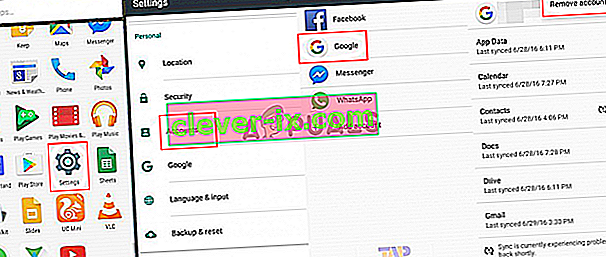
- Start enheten på nytt, og gå gjennom de samme trinnene og “ Legg til konto ” etter at du har valgt Google
- Nå kan du gå til Google Play Store og sjekke om det fungerer.